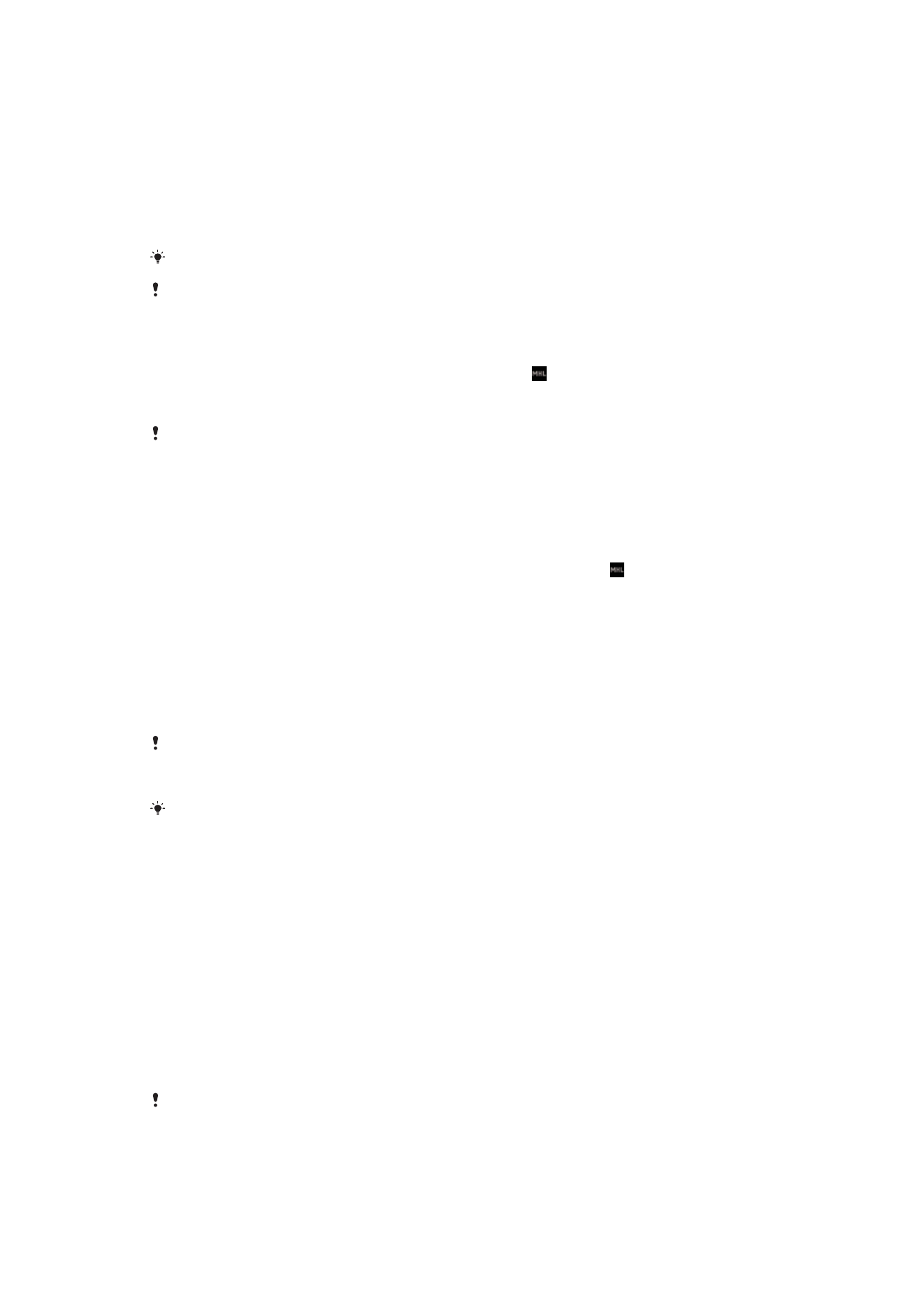
Duplicación de la pantalla del dispositivo de forma inalámbrica en
una TV
Puede utilizar la característica de duplicación de pantalla para mostrar la pantalla de su
dispositivo en una televisión u otro tipo de pantalla de gran tamaño sin necesidad de
utilizar una conexión por cable. La tecnología Wi-Fi Direct® crea una conexión
inalámbrica entre los dos dispositivos, lo que permite al usuario disfrutar de sus fotos
favoritas desde la comodidad de su sofá. También puede utilizar esta característica para
escuchar música desde su dispositivo mediante los altavoces de la televisión.
Al utilizar la duplicación de pantalla, la calidad de imagen puede verse afectada negativamente
en algunas ocasiones si existe interferencia de otras redes Wi-Fi.
132
Esta es una versión para Internet de esta publicación. © Imprimir sólo para uso privado.
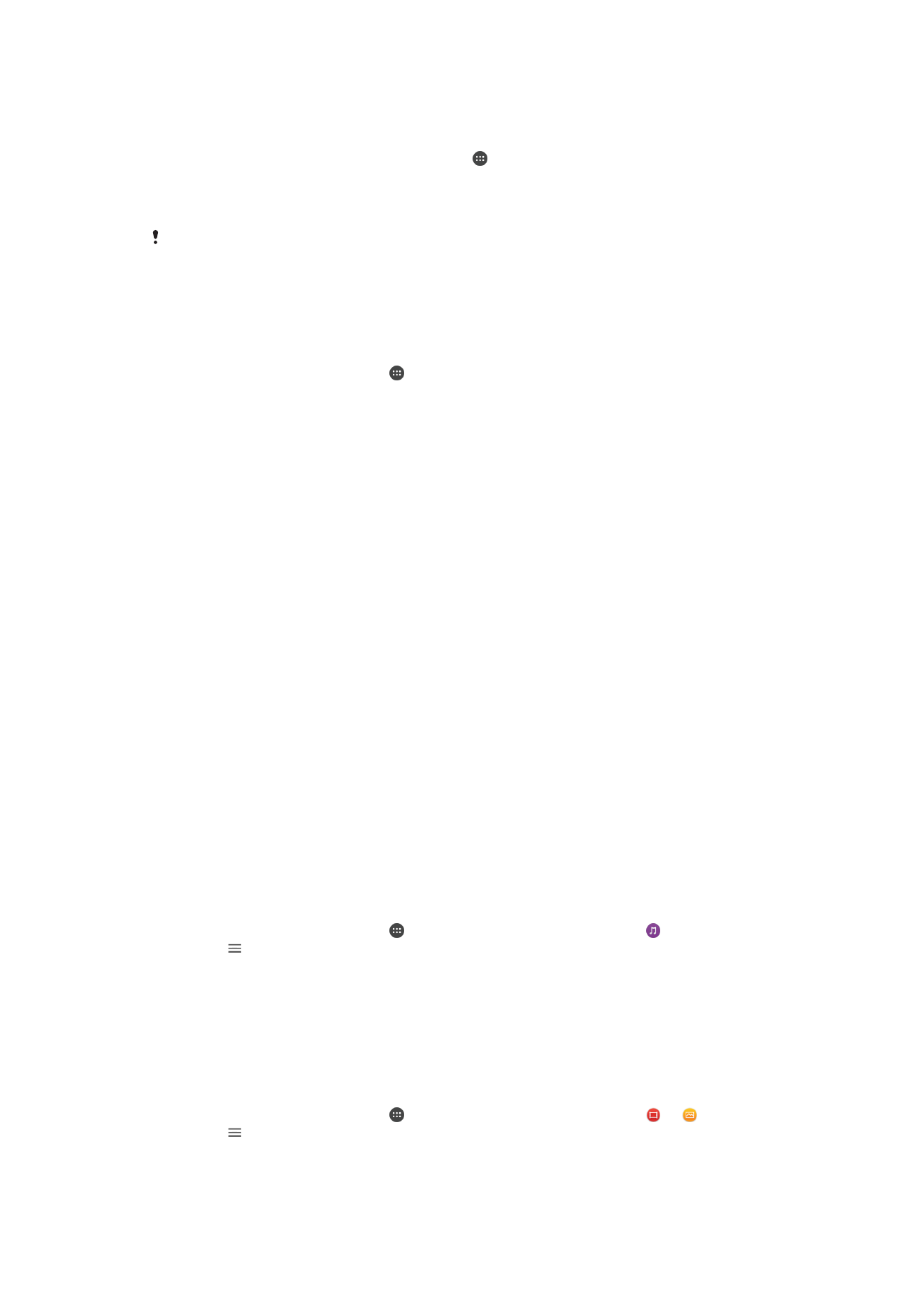
Cómo duplicar la pantalla del dispositivo en una pantalla de televisión
1
Televisión: Siga las instrucciones de la Guía del usuario de su televisión para
activar la función de duplicación de pantalla.
2
Dispositivo: En la Pantalla de inicio, puntee .
3
Busque y puntee
Ajustes > Conexión de dispositivos > Duplicación de pantalla.
4
Puntee
INICIAR.
5
Puntee
Aceptar y seleccione un dispositivo.
La televisión debe ser compatible con la duplicación de pantalla basada en Wi-Fi CERTIFIED
Miracast
™
para que la función descrita anteriormente funcione. Si su TV no admite la función
de duplicación de pantalla, se recomienda adquirir por separado un adaptador de pantalla
inalámbrico. Asimismo, mientras utilice la duplicación de pantalla, no cubra la zona de la
antena Wi-Fi del dispositivo.
Para detener la duplicación de pantalla entre dispositivos
1
En la
Pantalla de inicio, puntee .
2
Busque y puntee
Ajustes > Conexión de dispositivos > Duplicación de pantalla.
3
Puntee
Desconectar y, a continuación, puntee Aceptar.